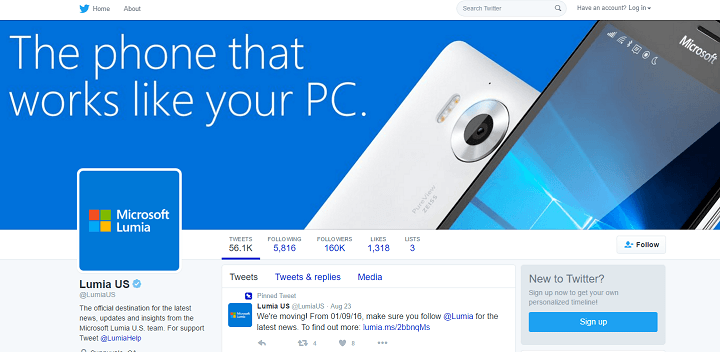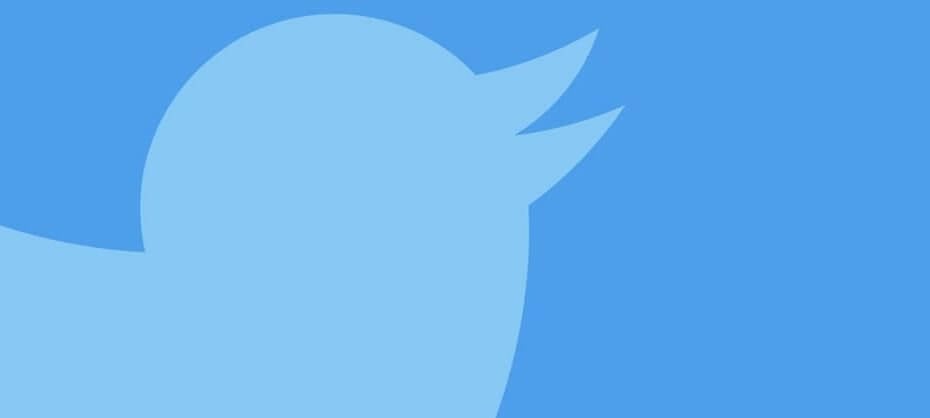- Hvis du ser, at mediefilen ikke kunne behandles, bliver filen ikke uploadet til Twitter-serverne.
- Dette problem vises, hver gang du prøver at uploade en fil, der er større end grænsen, eller i et ikke-accepteret format.
- Tøv ikke med at udforske vores specialiserede Web Apps Hub for mere nemme at følge vejledninger.
- Udforsk vores Twitter sektion for andre nyttige tip og tricks om dette emne.
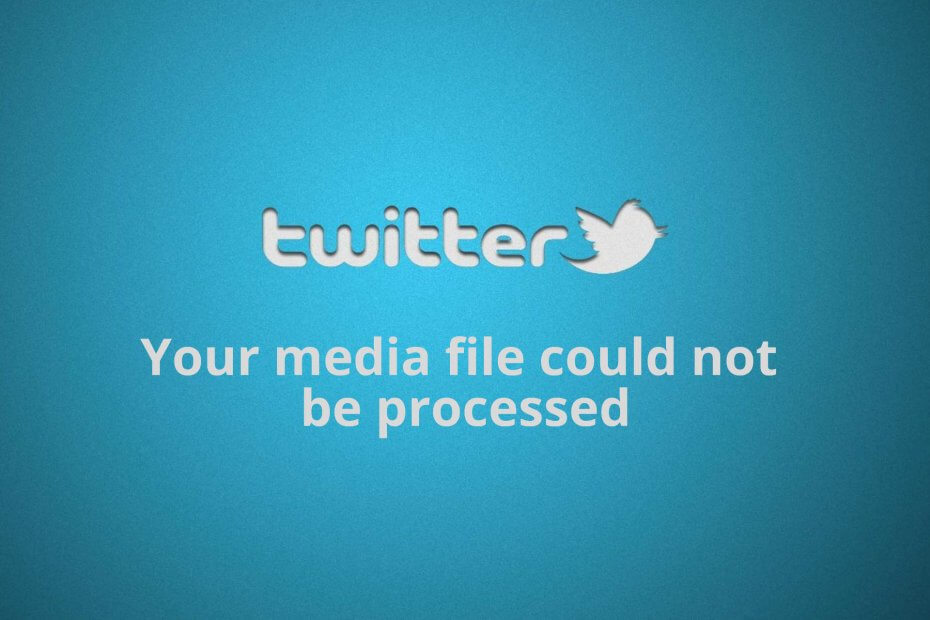
Denne software holder dine drivere kørende og holder dig dermed beskyttet mod almindelige computerfejl og hardwarefejl. Tjek alle dine chauffører nu i 3 nemme trin:
- Download DriverFix (verificeret downloadfil).
- Klik på Start scanning for at finde alle problematiske drivere.
- Klik på Opdater drivere for at få nye versioner og undgå systemfejl.
- DriverFix er downloadet af 0 læsere denne måned.
Brugernes oplevelse Twitter fejl ved upload af videoer hele tiden, og dette problem forhindrer dig i at offentliggøre videoer på Twitter og kaster en fejl når du prøver.
En ting, som brugere med Twitter din mediefil kunne ikke behandles problem note om det er, at fejlen kun viser op til bestemte videoer.
Denne selektive karakter af problemet fortæller dig, at fejlen skyldes indholdet og ikke din Twitter-konto eller app.
Fejlfinding af Twitter-video-uploadfejlen er ligetil, hvis du ved, hvad der forårsager det. Derfor vil det næste afsnit forklare mere om problemet.
Sådan løses Twitter-upload-fejlen?
1. Konverter videoen til MP4-format ved hjælp af Adobe Premiere Pro

- Overfør videoen til din computer.
- Download og start Adobe Premiere Pro.
- Klik på Fil menu, og vælg Importere… fra rullemenuen.
- Søg efter og vælg den mediefil, der ikke kunne behandles af Twitter.
- Importer det til Adobe Premiere-grænsefladen.
- Klik på på den Fil menu igen, men denne gang skal du vælge Eksport og klik på Medier.
- Vælg H.264-format.
- Til sidst skal du klikke på Gemme knap og tryk Eksport. Videoen gemmes nu som en MP4.

Adobe Premiere Pro
Denne utroligt nyttige applikation giver dig mulighed for at omdanne filer fra et format til et andet med blot et par klik!
Besøg webstedet
2. Komprimer videoen
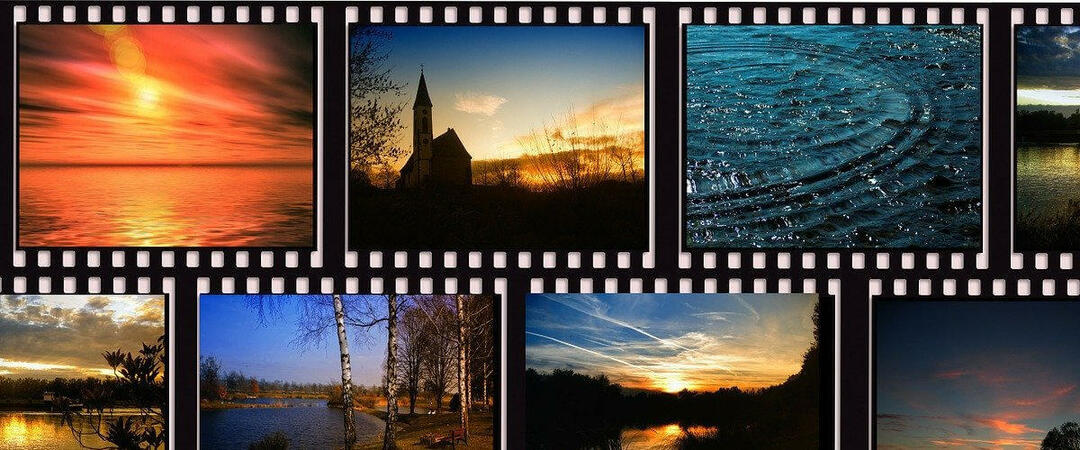
Fra ovenstående sektioner ved du, at Twitter har anbefalet specifikationer til sine videouploads.
Mens hovedmistænkte for Twitter-video-uploadfejlen er videoformatet, kan det også skyldes, når din video er for stor til, at twitter kan håndtere.
På Twitter kan du ikke uploade en video, der overstiger 512 MB. Hvis du gør det, får du Twitter, din mediefil kunne ikke behandles.
I dette tilfælde skal du komprimere videoen for at reducere dens størrelse.
Adobe Premiere gør også et fremragende stykke arbejde med at komprimere videoer. Men hvis du ikke sælges i applikationen, denne vejledning vil hjælpe dig med at vælge en videokomprimeringssoftware.
Twitter, der siger, at din mediefil ikke kunne behandles, har intet at gøre med din konto. Det er bare et spørgsmål om filformat.
Derfor er den mest almindelige løsning at komprimere videoen til en størrelse, der ikke overstiger 512 MB.
Vil du bruge Twitter på dit skrivebord? Se vores udvalg af de bedste browsere til Twitter
Mere nyttige oplysninger om accepterede videoformater på Twitter
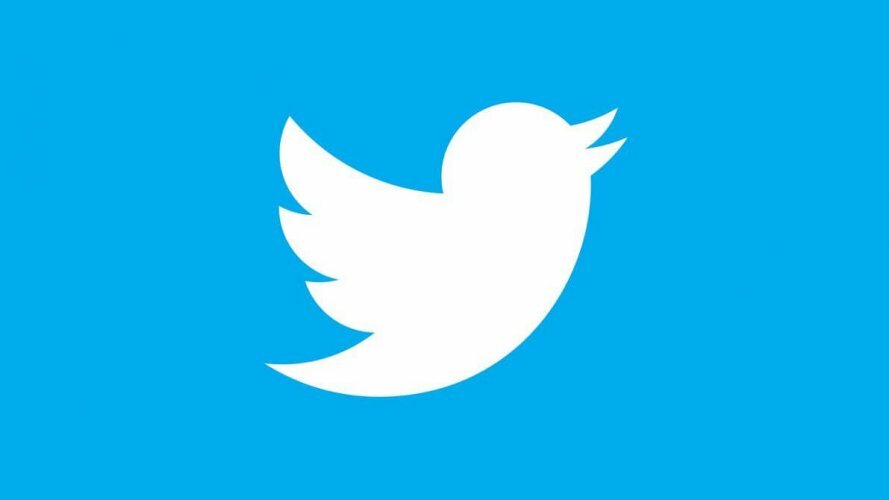
Hvorfor kan jeg ikke uploade min video til Twitter?
Når du forsøger at sende nogle videoer, tager applikationen (eller hjemmesiden) længere tid end normalt at behandle den.
Mens du er i behandlingsfasen, bliver du slået af fejlen, der siger, at din Twitter-mediefilen kunne ikke behandles.
I tilfælde af batch-uploads går fejlen, Nogle af dine medier kunne ikke uploade fejl Twitter.
Disse fejlmeddelelser antyder ikke et problem med din smartphone eller Twitter-konto, men det peger på et problem med formatet på den fil, du prøver at bruge.
Hvad er det bedste videoformat til Twitter?
Selvom Twitter understøtter MOV- og MP4-videoer, kan du kun uploade MOV-videoer via Twitter-mobilapps.
På grund af dette er det bedste format til Twitter MP4-format. Tilføjet til listen er også MP4 med H264-format og AAC-lydfiler.
Twitter siger, at din mediefil ikke kunne behandles, når du prøver at uploade videoer i ikke-understøttede formater til platformen.
Videoformatet er en nøglefaktor for Twitter-uploads, men nogle andre aspekter af din video kan også forårsage Twitter din mediefil kunne ikke behandles problem.
For at uploade videoindhold til Twitter skal det opfylde specifikationerne nedenfor ifølge Twitter.
- Dens billedformat skal være mellem 1:2.39 og 2.39:1
- Videoen kan ikke have en opløsning, der er mindre end 32 X 32
- Twitters maksimale opløsning for videoer er 1920 X 1200 og 1200 X 1900
- Rammen på din video skal variere fra 40 fps til 25 Mbps
- Maksimal størrelse: 512 MB
Hvor lang kan en Twitter-video være?
Sociale medieplatforme begrænser længden af brugernes videouploads, og denne grænse varierer fra platform til platform.
Til Twitter kan du kun uploade op til 2 minutter og 20 sekunder af din video.
Twitter trimmer videoen, hvis den overstiger 2 minutter og 20 sekunder, men det store er, at beskæringen ikke er automatisk.
Når du uploader videoen, kan siden med preview-skærmen let beskære videoen ved blot at skubbe fingeren på sekvensen nederst på skærmen.
Vi håber, at denne guide har vist sig nyttig i din situation. Du er velkommen til at efterlade spørgsmål i kommentarsektionen under denne vejledning.